Kako popraviti Nemate dozvolu za spremanje na ovu lokaciju u sustavu Windows

Kada Windows prikaže pogrešku "Nemate dopuštenje za spremanje na ovoj lokaciji", to će vas spriječiti u spremanju datoteka u željene mape.
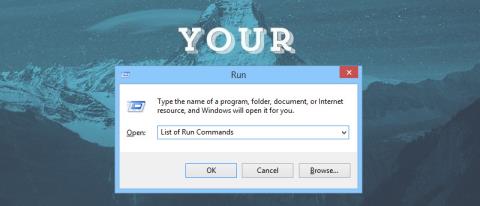
Windows nudi niz alata na upravljačkoj ploči tako da korisnici mogu jednostavno prilagoditi većinu postavki. Međutim, ponekad pristup upravljačkoj ploči traje dosta dugo i možete koristiti neki drugi brži način od naredbe Pokreni.

Napomena : U slučaju da ne znate kako otvoriti dijaloški okvir Pokreni, pritisnite kombinaciju tipki Windows + R da biste otvorili dijaloški okvir Pokreni. Zatim možete unijeti naredbe u članku Wiki.SpaceDesktop u nastavku.

1. Naredba "\": Koristite ovu naredbu za otvaranje pogona sustava (pogona koji sadrži vaš operativni sustav - obično pogon C).
U dijaloškom prozoru Pokreni unesite naredbu "\", a zatim pritisnite Enter za otvaranje pogona C. Ovo je najbrži način za otvaranje pogona C.
2. Naredba "." : Koristite ovu naredbu za pristup korisničkoj mapi koja se nalazi u korisničkoj mapi koja sadrži druge mape kao što su Preuzimanja, Moji dokumenti, Radna površina, Slike...
3. Naredba ".." za otvaranje mape Korisnici koja se nalazi izravno na pogonu C.

4. naredba calc: Otvorite aplikaciju džepnog kalkulatora u sustavu Windows. Samo trebate unijeti ključnu riječ calc u dijaloški okvir Pokreni i gotovi ste.
5. naredba cmd: Ova naredba otvara naredbeni redak (ne pod Admin).

6. Powershell naredbe: Ako su vam naredbe naredbenog retka prestare, možete koristiti Powershell. Upotrijebite naredbu Powershell za otvaranje PowerShell-a (ne pod Administratorom).
7. Naredba Netplwiz: Ova naredba će otvoriti prozor korisničkih računa koji uključuje dublje postavke za račune na vašem računalu.
Ako želite koristiti Authorization Manager, upišite azman.msc .
8. Naredba gpedit.msc: uređivač pravila grupe u sustavu Windows omogućuje vam promjenu i postavljanje pravila sustava Windows. Uređivač pravila grupe skriveni je alat u sustavu Windows, tako da ovu naredbu možete koristiti za najbrže otvaranje uređivača pravila grupe.
9. Naredba lusrmgr.msc: Koristite ovu naredbu za otvaranje lokalnih korisnika i upravitelja grupa. U upravitelju lokalnih korisnika i grupa možete uređivati svojstva korisnika i korisničkih grupa.

10. naredba mrt: Svaki mjesec Windows će objaviti novu verziju alata za uklanjanje zlonamjernog softvera Microsoft Windows putem Windows Update. Ovaj besplatni alat pomoći će vam ukloniti neke uobičajene zlonamjerne programe na vašem računalu. Ovaj alat radi u pozadini u sustavu, ali ako želite pokrenuti ovaj alat na normalan način, možete koristiti ovu naredbu Pokreni.

11. Naredba ncpa.cpl : Korištenje Interneta znači da ponekad morate riješiti probleme povezane s mrežom, a jedan od načina za rješavanje problema s mrežnom vezom je pristup mrežnom adapteru. Za pristup mrežnom adapteru, možete koristiti ovu naredbu Pokreni.
12. Naredba Perfmon.msc : Ako želite nadzirati performanse vašeg Windows računala i utjecaj pokrenutih programa, možete koristiti Performance Monitor. Za pristup Monitoru performansi možete koristiti ovu naredbu.
13. Naredba powercfg.cpl : Windows nudi niz opcija vezanih uz napajanje za rješavanje problema povezanih s potrošnjom energije na vašem računalu. Pomoću ove naredbe možete pristupiti svim opcijama napajanja.
14. appwiz.cpl naredba: Ova naredba se koristi za otvaranje prozora Programs and Features - gdje možete brzo instalirati ili ukloniti bilo koji program.
15. naredba devmgmt.msc : Windows Device Manager je mjesto gdje možete upravljati svim hardverskim uređajima. Možete koristiti naredbu devmgmt.msc za brzi pristup Windows upravitelju uređaja.
Osim toga, također možete koristiti naredbu hdwwiz.cpl za pristup Windows upravitelju uređaja.
16. naredba regedit : Koristite ovu naredbu za pristup Windows registru. Windows registar je hijerarhijska baza podataka koja organizira sve konfiguracije i postavke operativnog sustava i instaliranih programa.
17. Naredba msconfig: Konfiguracija sustava Windows je mjesto gdje možete urediti razne opcije kao što su Boot, Startup, Services opcije... Možete koristiti ovu naredbu Run za pristup prozoru System Configuration.

18. Naredba sysdm.cpl: Koristite ovu naredbu ako želite pristupiti prozoru Svojstva sustava.
19. Naredba Firewall.cpl: Ova se naredba koristi za otvaranje prozora za upravljanje ili konfiguriranje vašeg vatrozida za Windows.
20. Naredba Wuapp: Ova se naredba koristi za provjeru, upravljanje i konfiguriranje svih postavki vezanih uz Windows Update.
U nastavku možete pogledati još neke članke:
Želimo vam sretan novi dan!
Kada Windows prikaže pogrešku "Nemate dopuštenje za spremanje na ovoj lokaciji", to će vas spriječiti u spremanju datoteka u željene mape.
Syslog Server važan je dio arsenala IT administratora, osobito kada je riječ o upravljanju zapisima događaja na centraliziranoj lokaciji.
Pogreška 524: Došlo je do isteka vremena je kod HTTP statusa specifičan za Cloudflare koji označava da je veza s poslužiteljem zatvorena zbog isteka vremena.
Šifra pogreške 0x80070570 uobičajena je poruka o pogrešci na računalima, prijenosnim računalima i tabletima s operativnim sustavom Windows 10. Međutim, pojavljuje se i na računalima s operativnim sustavima Windows 8.1, Windows 8, Windows 7 ili starijim.
Pogreška plavog ekrana smrti BSOD PAGE_FAULT_IN_NONPAGED_AREA ili STOP 0x00000050 je pogreška koja se često pojavljuje nakon instaliranja upravljačkog programa hardverskog uređaja ili nakon instaliranja ili ažuriranja novog softvera, au nekim slučajevima uzrok je pogreška zbog oštećene NTFS particije.
Interna pogreška Video Scheduler također je smrtonosna pogreška plavog ekrana, ova se pogreška često pojavljuje na Windows 10 i Windows 8.1. Ovaj članak će vam pokazati neke načine za ispravljanje ove pogreške.
Da biste ubrzali pokretanje sustava Windows 10 i smanjili vrijeme pokretanja, u nastavku su navedeni koraci koje morate slijediti kako biste uklonili Epic iz pokretanja sustava Windows i spriječili pokretanje programa Epic Launcher sa sustavom Windows 10.
Ne biste trebali spremati datoteke na radnu površinu. Postoje bolji načini za pohranu računalnih datoteka i održavanje radne površine urednom. Sljedeći članak pokazat će vam učinkovitija mjesta za spremanje datoteka u sustavu Windows 10.
Bez obzira na razlog, ponekad ćete morati prilagoditi svjetlinu zaslona kako bi odgovarala različitim uvjetima osvjetljenja i namjenama. Ako trebate promatrati detalje slike ili gledati film, morate povećati svjetlinu. Nasuprot tome, možda ćete htjeti smanjiti svjetlinu kako biste zaštitili bateriju prijenosnog računala.
Budi li se vaše računalo nasumično i pojavljuje li se prozor s natpisom "Provjeravam ažuriranja"? Obično je to zbog programa MoUSOCoreWorker.exe - Microsoftovog zadatka koji pomaže u koordinaciji instalacije Windows ažuriranja.








